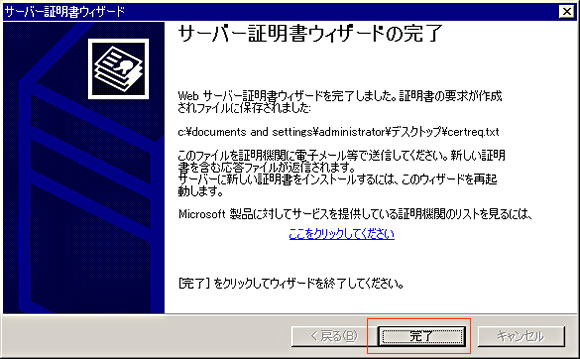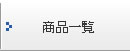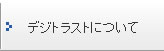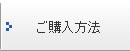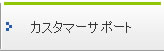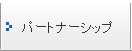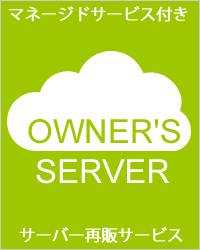CSR作成方法:IIS5
Microsoft IIS5でのCSR作成手順(新規)
更新年月日:2014年4月1日
下記の手順でCSRを作成してください。
Microsoft IIS5でのCSR作成手順(新規)
IIS5をご利用の方へサーバ証明書のインストールが終わるまではプライベートキーのバックアップはできないため、誤って保留中の要求を削除しないよう十分にご注意ください。
■STEP1
インターネットインフォメーションサービスを起動し、画面左側の「ツリー」から該当するWebサイトを選択してください。マウスの右クリックをクリックしプロパティを表示します。
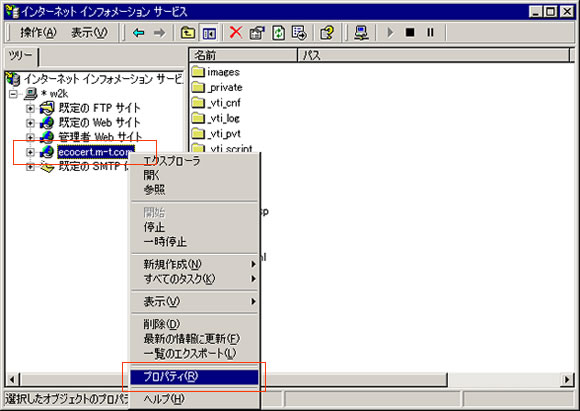
プロパティの中の「ディレクトリセキュリティ」をクリックし、「サーバー証明書」をクリックします。
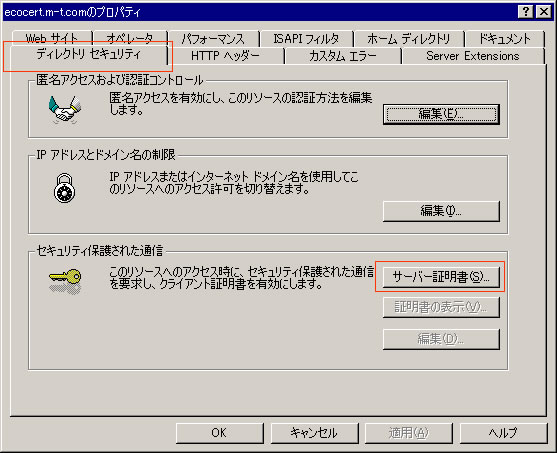
「サーバー証明書ウィザードへようこそ」が表示されます。「次へ」をクリックしてください。
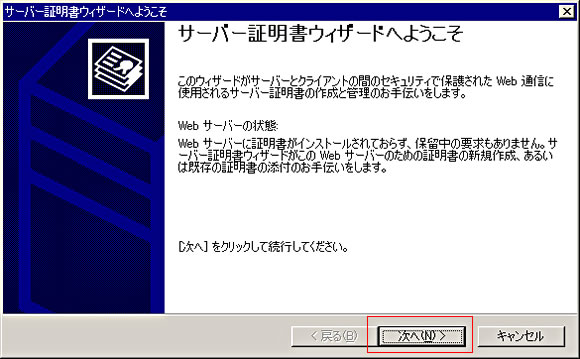
「証明書の要求を作成して後で送信する」が選択されていることを確認し、「次へ」をクリックしてください。
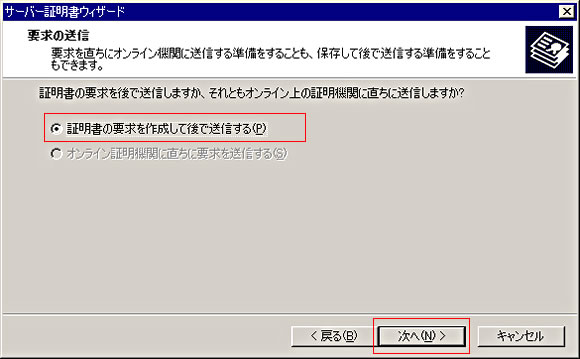
「名前」にはお申し込みいただくコモンネームを入力し、「ビット長」は必ず「2048」を選択してください。「SGC証明書」のチェックをオフにしてください。最後に「次へ」をクリックしてください。
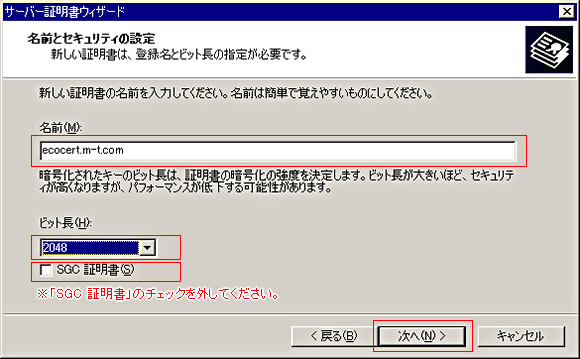
サーバー証明書発行先情報を入力します。組織名を英文で正確に入力してください。次に部署名は任意入力となります。入力する場合は、英文で部署名を入力してください。最後に「次へ」をクリックしてください。
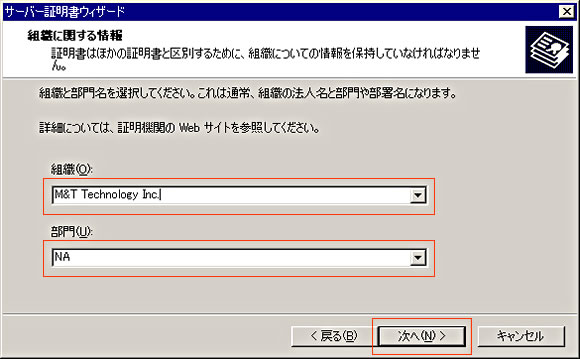
サーバー証明書を発行するコモンネームを正確に入力し、「次へ」をクリックしてください。

サーバー証明書発行先情報を入力します。国名、都道府県名、市区町村名を英文で入力し、「次へ」をクリックしてください。
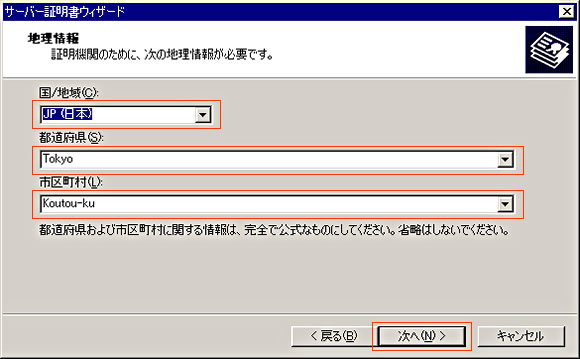
作成したCSRの保存先を選択し、「次へ」をクリックしてください。
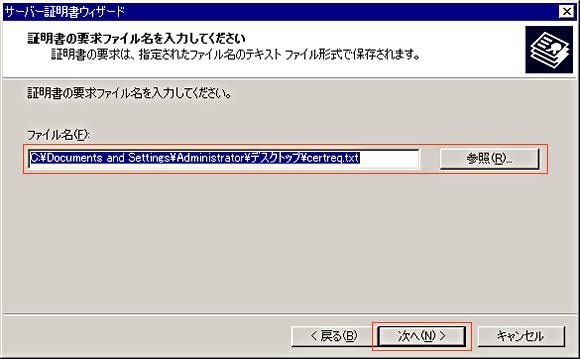
最後に確認画面が表示されます。入力内容を確認し、問題がなければ、「次へ」をクリックしてください。
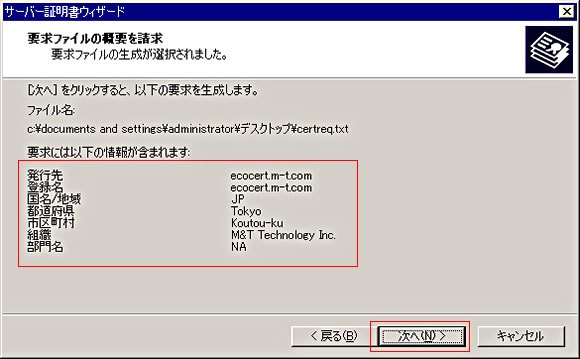
「完了」をクリックし、保存したCSRを確認してください。CSRはお客様が入力したディレクトリに保存されています。